Содержание:
Если вы только зарегистрировались в социальной сети Instagram, то первое, что вам необходимо сделать – это пополнить список подписчиков. О том, как это сделать, и пойдет речь ниже.
Инстаграм – популярный социальный сервис, о котором слышал каждый владелец смартфона. Данная социальная сеть специализируется на публикации фотографий и небольших видеозаписей, поэтому, чтобы ваши посты видели родные и друзья, необходимо пополнить список подписчиков.
Кто такие подписчики
Подписчики – другие пользователи Instagram, которые добавили вас в «друзья», иными словами – подписались, благодаря чему в их ленте будут видны ваши свежие публикации. Количество подписчиков отображается на вашей странице, а нажатие по данной цифре показывает конкретные имена.
Добавляем подписчиков
Добавиться в список подписчиков, а точнее, подписаться на вас пользователи могут двумя способами, которые зависят от того, открыта ваша страница или нет.
Вариант 1: ваш профиль открыт
Самый простой способ получить подписчиков, если ваша страница в Инстаграм открыта для всех пользователей. В том случае, если пользователь пожелает на вас подписаться, он нажимает соответствующую кнопку, после чего ваш список подписчиков пополняется на еще одного человека.
Вариант 2: ваш профиль закрыт
Если вы ограничили просмотр своей страницы пользователям, которые не входят в список ваших подписчиков, то просматривать ваши посты они смогут только после того, как вы одобрите заявку.
- Сообщение о том, что на вас хочет подписаться пользователь может появиться как в виде Push-уведомления, так и в виде всплывающей иконки в самом приложении.
- Перейдите ко второй вкладке справа, чтобы отобразить окно активности пользователей. В верхней части окна будет располагаться пункт «Запросы на подписку», который и необходимо открыть.
- На экране отобразятся заявки от всех пользователей. Здесь вы можете одобрить заявку, нажав кнопку «Подтвердить», или же отказать человеку в доступе к вашему профилю нажатием по кнопке «Удалить». Если вы подтвердите заявку, список ваших подписчиков увеличится на одного пользователя.
Как обзавестись подписчиками среди знакомых
Скорее всего, у вас уже имеется не один десяток знакомых, которые успешно пользуются Instagram. Осталось лишь оповестить их о том, что вы присоединились к данной социальной сети.
Вариант 1: связка социальных сетей
Предположим, у вас имеются друзья в социальной сети ВКонтакте. Если связать профили Instagram и VK, вашим друзьям автоматически поступит уведомление о том, что вы теперь пользуетесь новым сервисом, а значит, они смогут на вас подписаться.
- Для этого пройдите в приложении к самой правой вкладке, чтобы открыть страницу своего профиля, а затем в правом верхнем углу кликните по иконке с шестеренкой, тем самым открыв окно настроек.
- Найдите блок «Настройки» и откройте в нем раздел «Связанные аккаунты».
- Выберите социальную сеть, которую вы хотите привязать к Инстаграм. На экране отобразится окно, в котором вам потребуется указать учетные данные и разрешить передачу информации.
- Таким же образом выполните привязку всех социальных сетей, в которых вы зарегистрированы.
Вариант 2: привязка номера телефона
Пользователи, у которых ваш номер сохранен в телефонной книге, смогут узнать о том, что вы зарегистрировались в Instagram. Для этого необходимо лишь привязать телефон к сервису.
- Откройте окно вашего аккаунта, а затем тапните по кнопке «Редактировать профиль».
- В блоке «Личная информация» есть пункт «Телефон». Выберите его.
- Укажите номер телефона в 10-значном формате. Если система неправильно определила код страны, выберите верный. На ваш номер поступит входящее смс-сообщение с кодом подтверждения, который потребуется указать в соответствующей графе в приложении.
Вариант 3: публикация фото из Instagram в других социальных сетях
Также пользователи смогут узнать о вашей активности и подписаться на вас, если вы разместите фото не только в Instagram, но и в других социальных сетях.
- Данную процедуру можно выполнить на этапе публикации фото в Инстаграм. Для этого щелкните по центральной иконке приложения, а затем снимите фото на камеру или загрузите из памяти вашего устройства.
- Отредактируйте изображение на свой вкус, а затем, на заключительном этапе, активируйте ползунки около тех социальных сетей, в которых вы хотите опубликовать фото. Если вы ранее не выполняли вход в социальную сеть, вам автоматически будет предложено авторизоваться.
- Как только вы нажмете кнопку «Поделиться», фото будет не только опубликовано в Инстаграм, но и в других выбранных социальных сервисах. При этом, вместе с фотографией будет прилагаться информация об источнике (Instagram), нажатие по которому автоматически откроет страницу вашего профиля.
Вариант 4: добавление в социальных сетях ссылки на профиль в Instagram
Сегодня многие социальные сети позволяют добавлять информацию о ссылках на страницы других аккаунтов социальных сетей.
- Например, в сервисе Вконтакте ссылку на профиль в Instagram можно добавить, если перейти на страницу своего профиля и щелкнуть по кнопке «Показать подробную информацию».
- В разделе «Контактная информация» щелкните по кнопке «Редактировать».
- В нижней части окна щелкните по кнопке «Интеграция с другими сервисами».
- Около иконки Instagram щелкните по кнопке «Настроить импорт».
- На экране отобразится окно авторизации, в котором вам потребуется указать логин и пароль от Инстаграм, а затем разрешить обмен информацией между сервисами и, при необходимости, задать альбом, в который автоматически будут импортироваться фотографии из Инстаграм.
- Сохранив изменения, информация о вашем профиле в Instagram появится на странице.
Вариант 5: рассылка сообщений, создание поста на стене
Проще всего всем вашим друзьям и знакомым узнать о том, что вы зарегистрировались в Instagram, можно, если вы отправите всем ссылку на свой профиль в личное сообщение или создадите соответствующий пост на стене. Например, в сервисе ВКонтакте можно разместить сообщение на стене примерно со следующим текстом:
Я в Instagram [ссылка_на_профиль]. Подписывайтесь!
Как найти новых подписчиков
Предположим, на вас уже подписались все ваши знакомые. Если вам этого мало, вы можете пополнить список подписчиков, уделив время раскрутке своего аккаунта.
Сегодня для продвижения профиля в Инстаграм существует масса возможностей: добавление хештегов, взаимопиар, использование специальных сервисов и многое другое – осталось лишь выбрать наиболее приемлемый для вас метод.
Читайте также: Как раскрутить профиль в Instagram
На этом сегодня все.
 lumpics.ru
lumpics.ru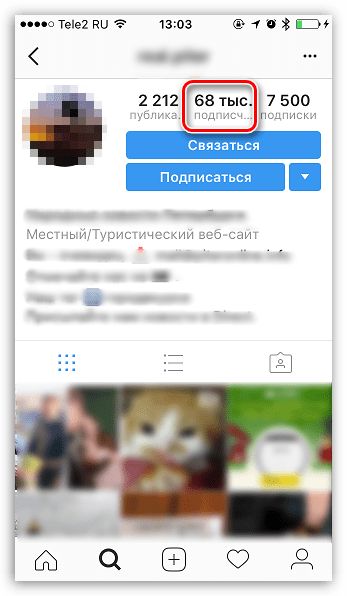
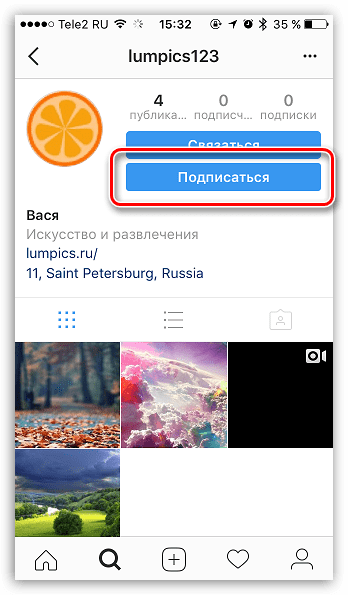
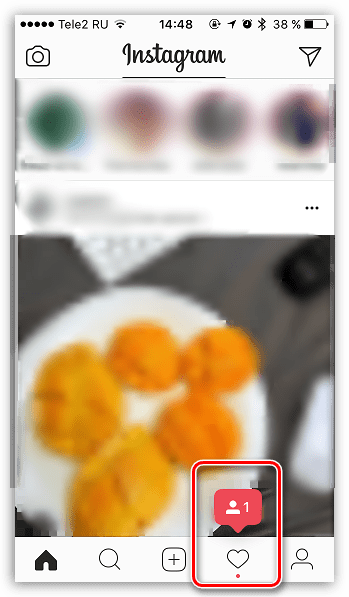
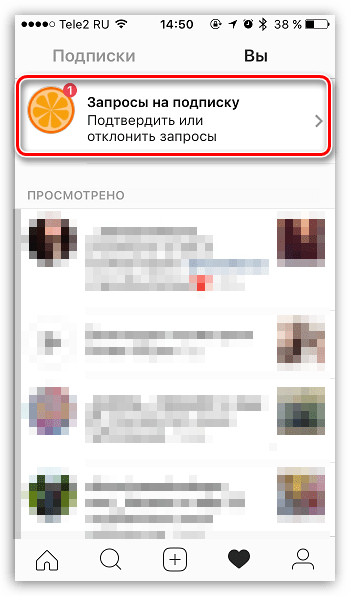
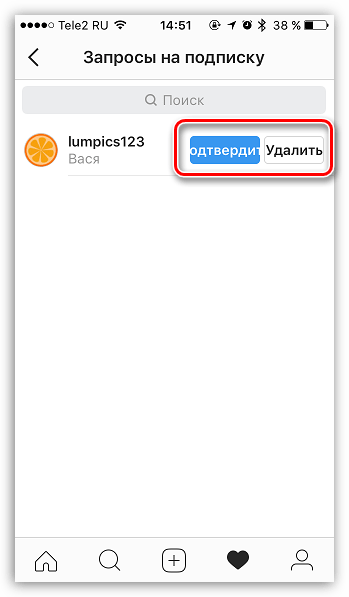
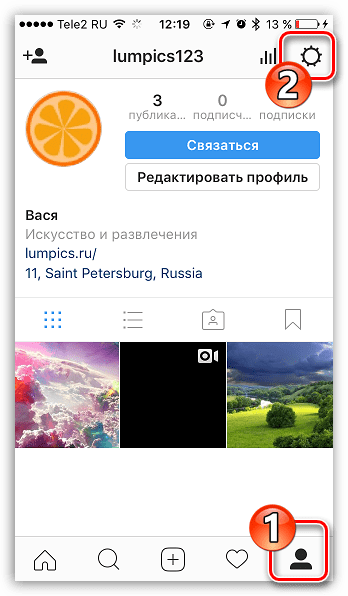

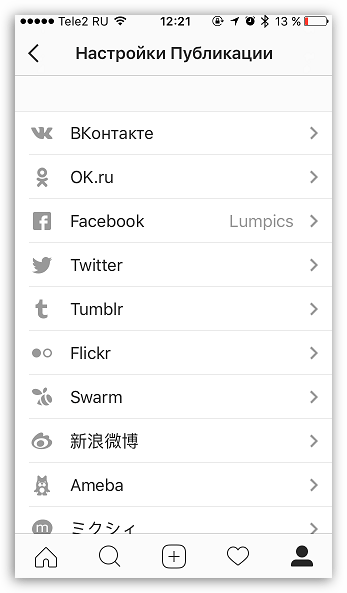
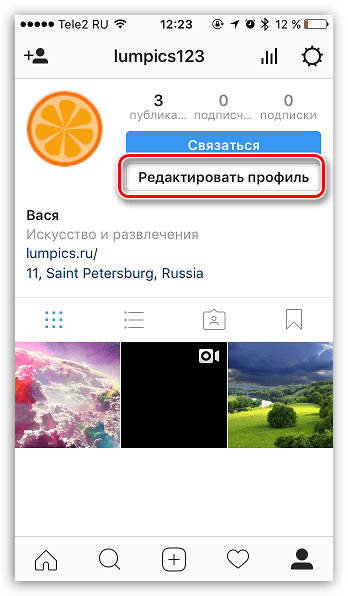
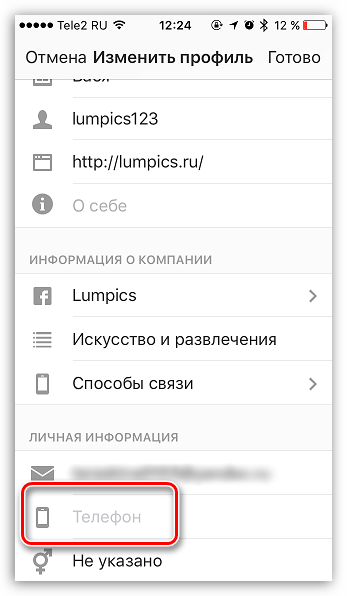
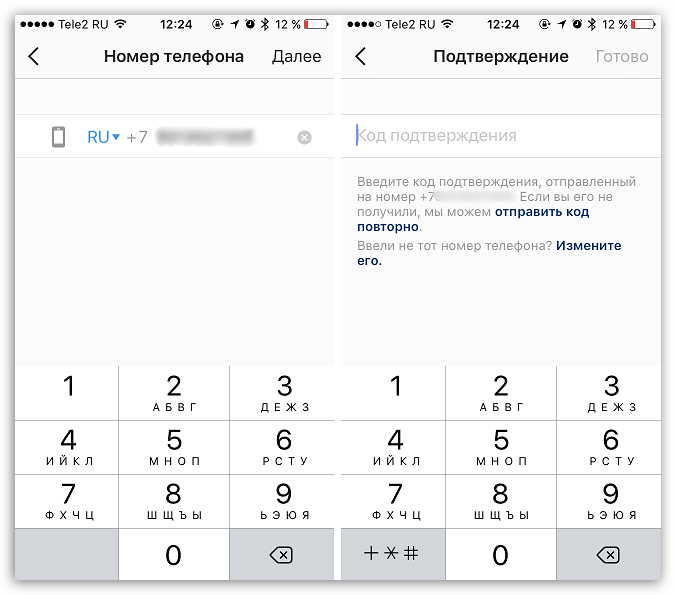
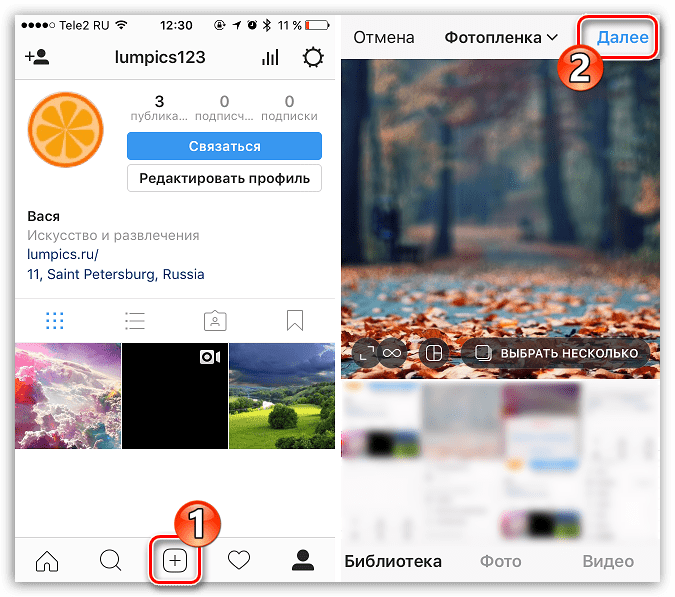
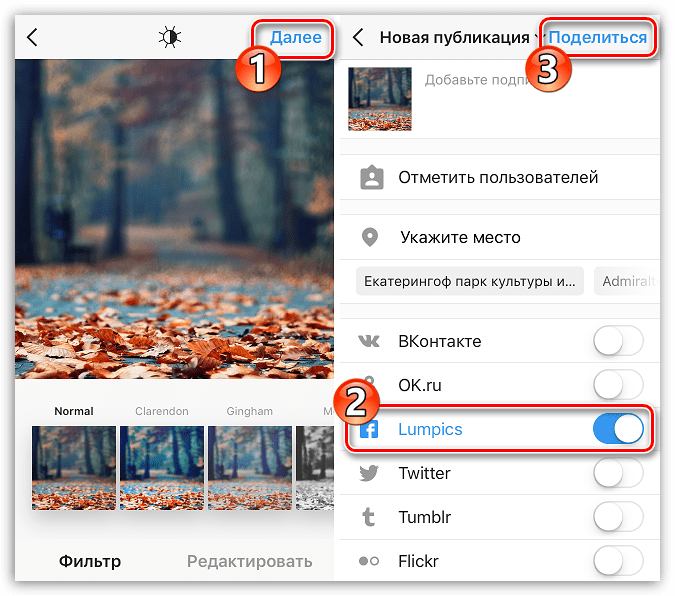
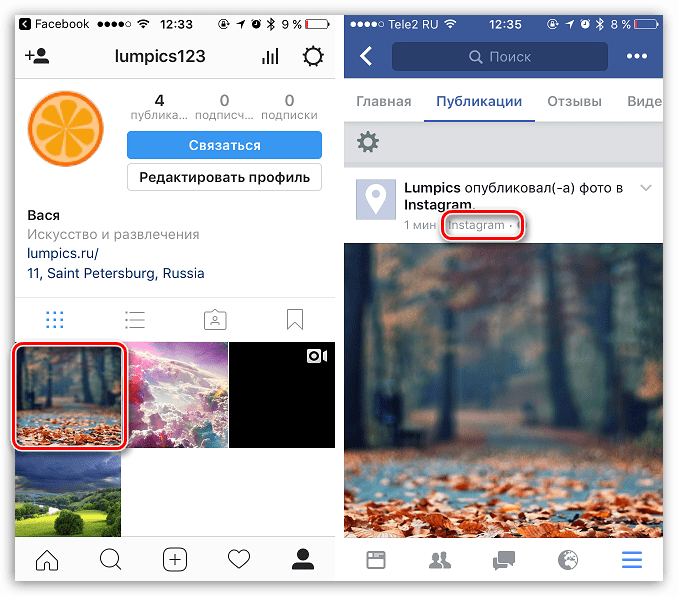
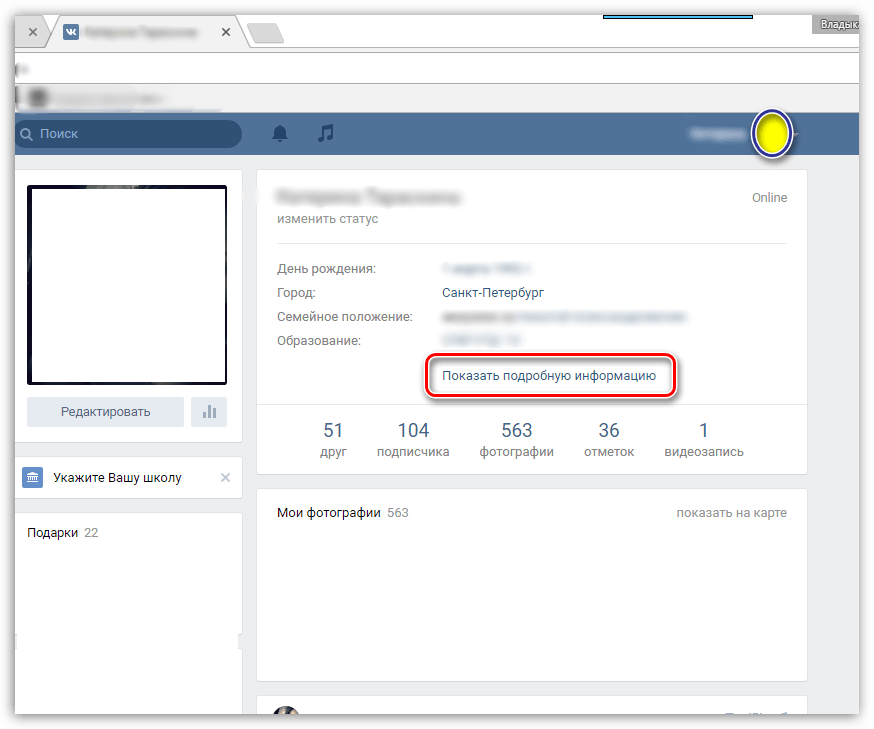
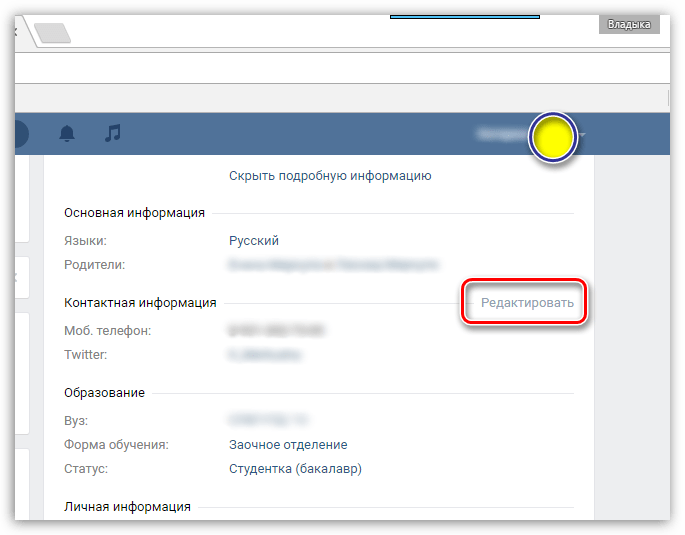
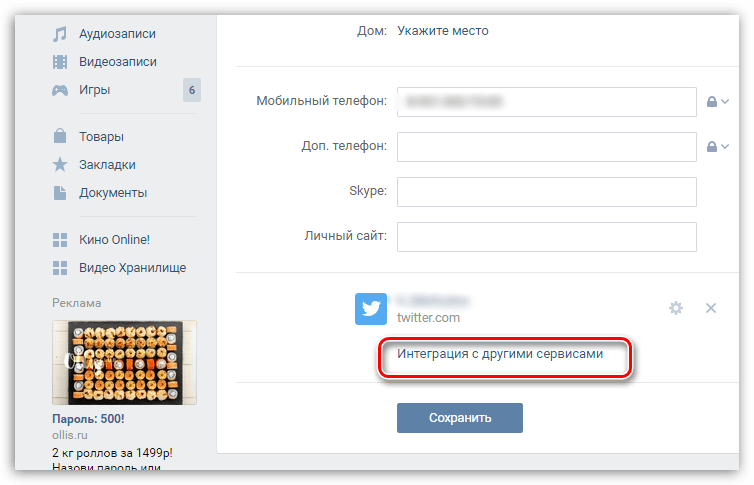

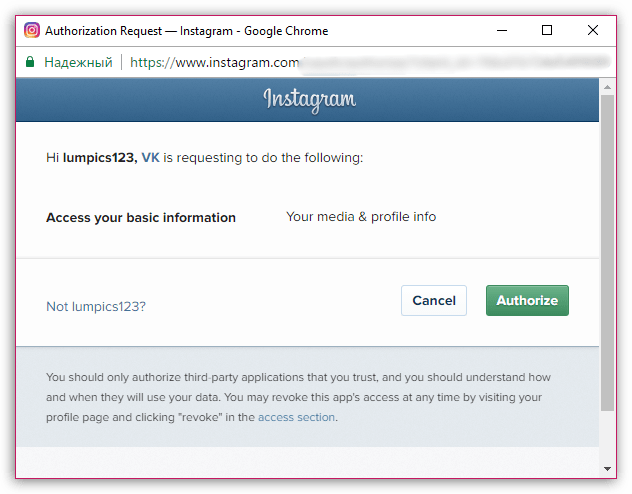
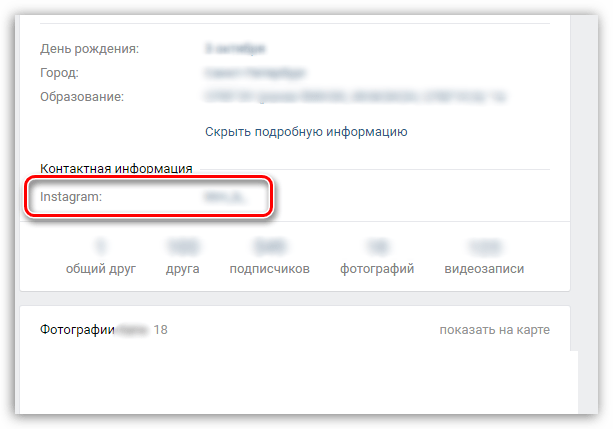













Я не могу добавить подпис чиков. Окно исчезает